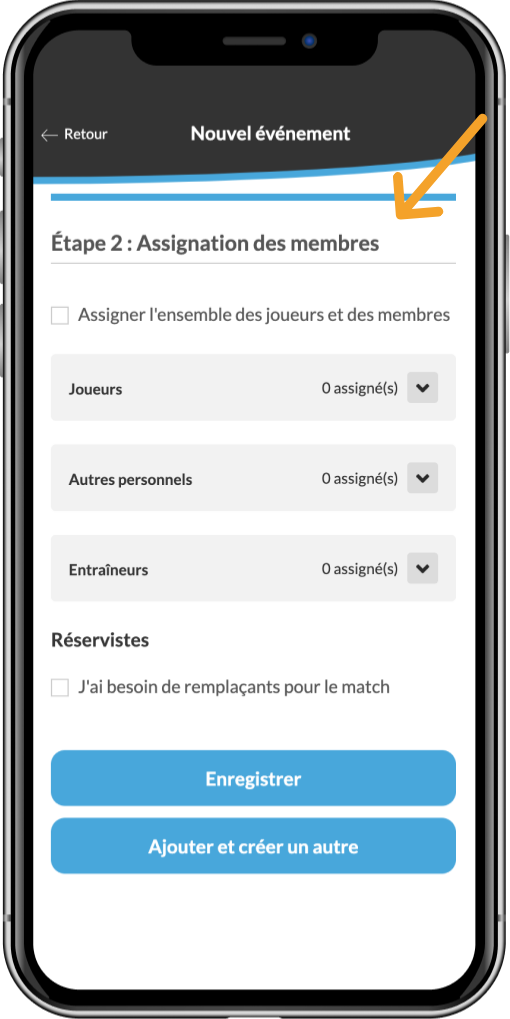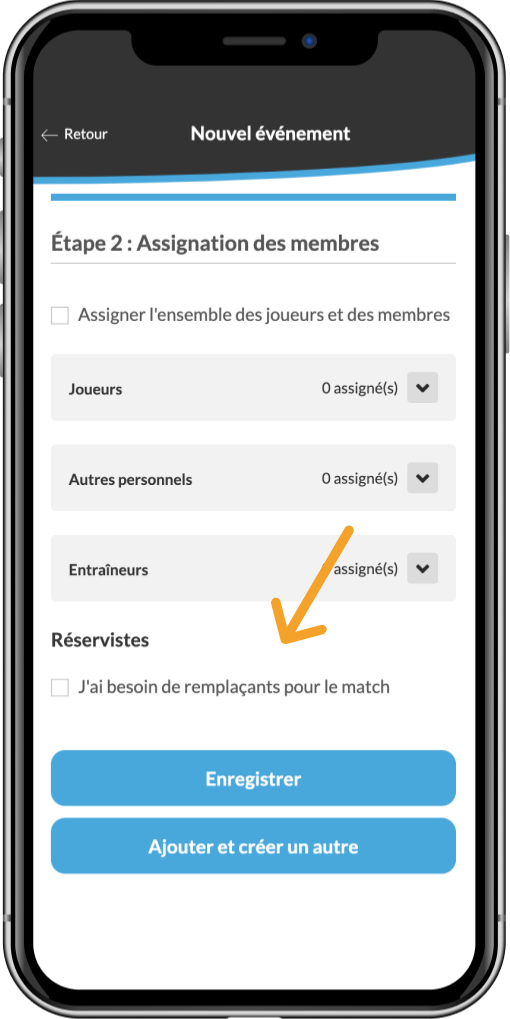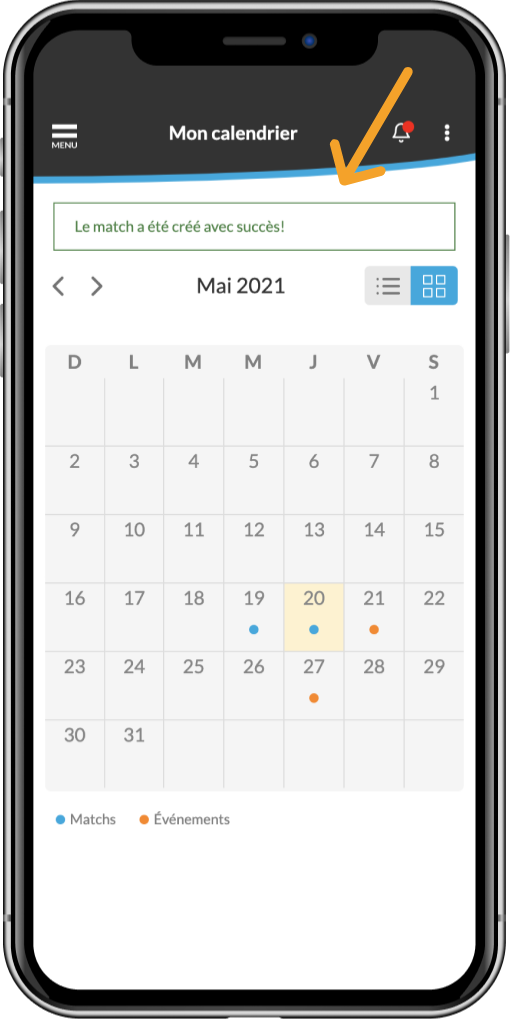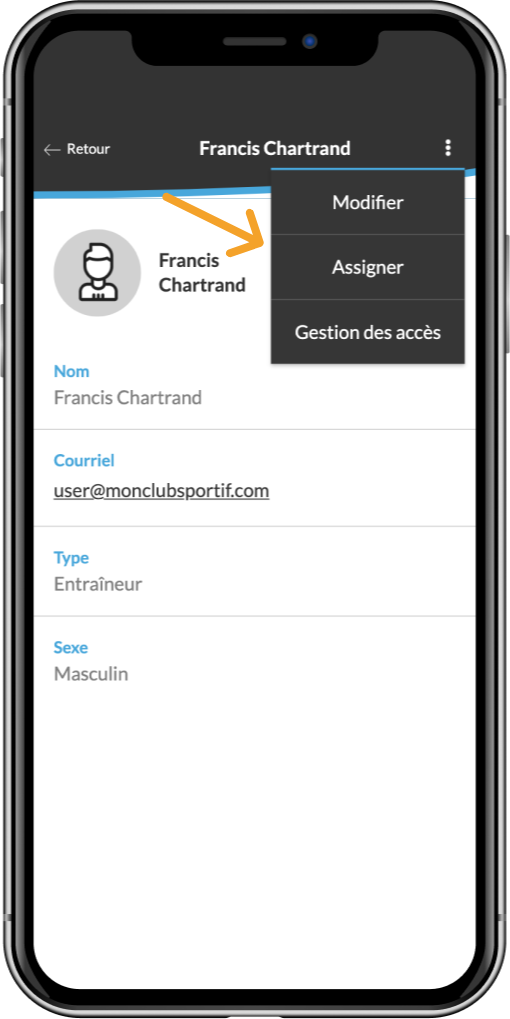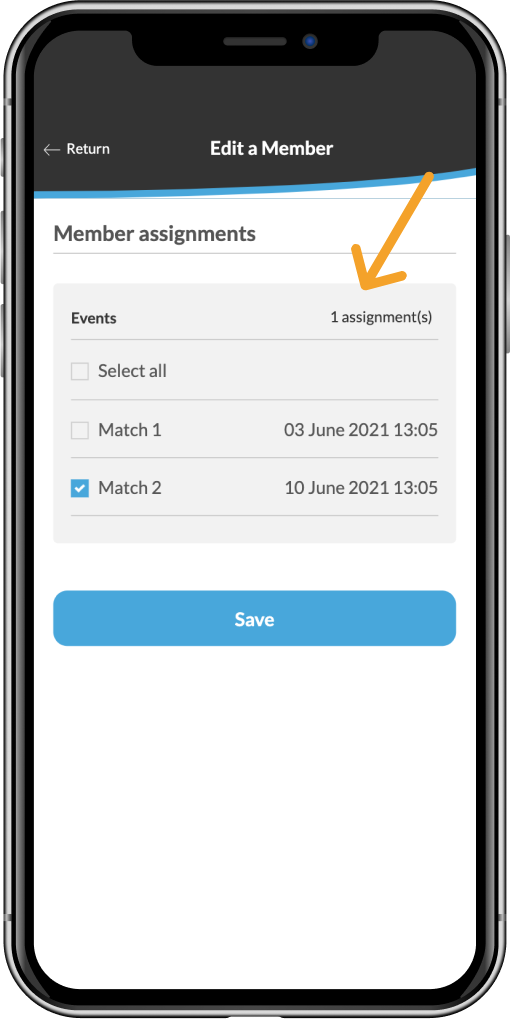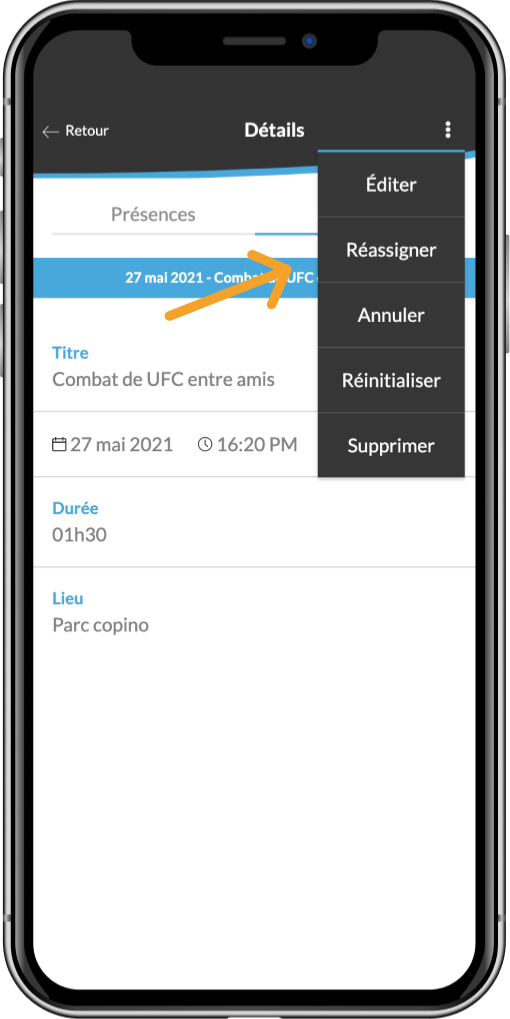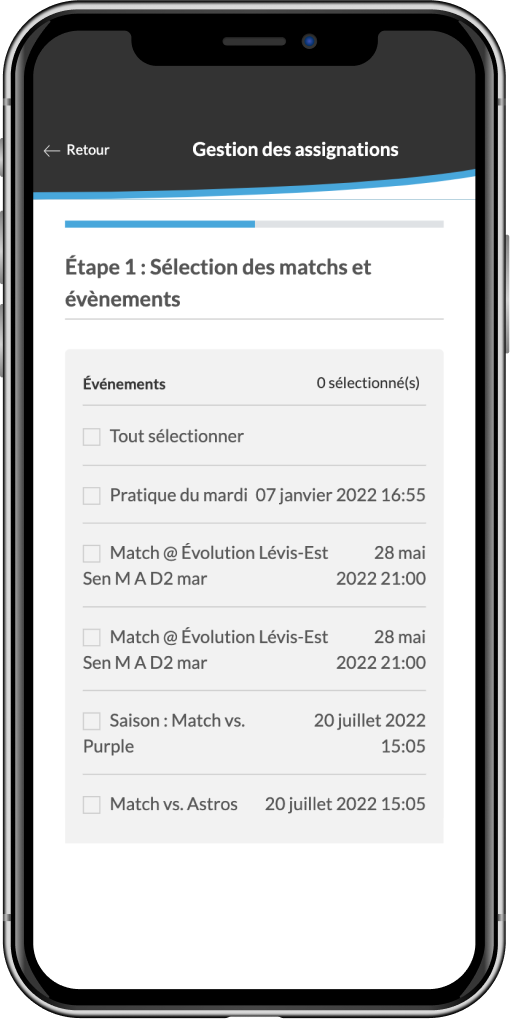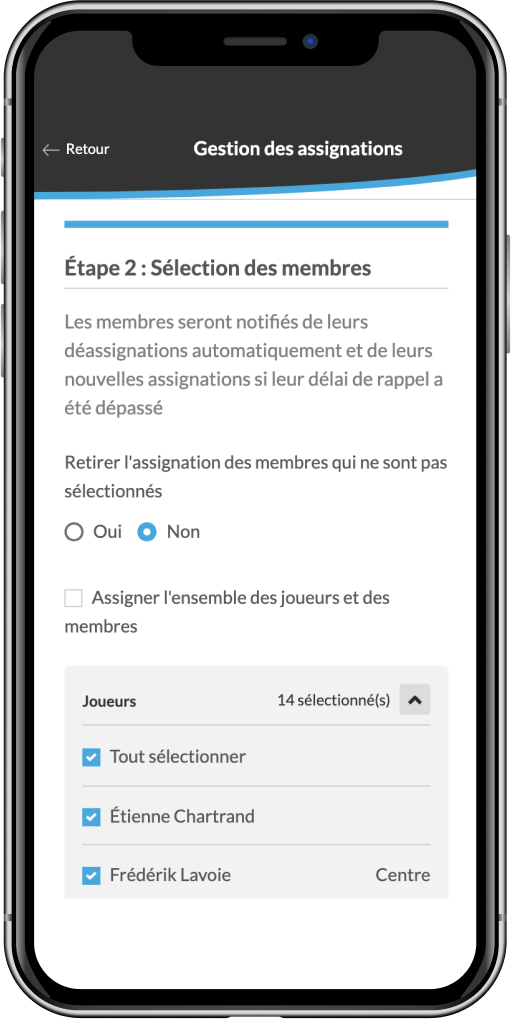Le module d’assignation des membres a été créé pour permettre aux entraîneurs et aux responsables d’association sportive de sélectionner un groupe de joueurs parmi une équipe pour les assigner à des événements différents.
À noter que cette fonctionnalité est seulement disponible dans la portion des équipes dans l’application.
- Pour assigner des membres à un événement, vous devez créer un match ou un événement.
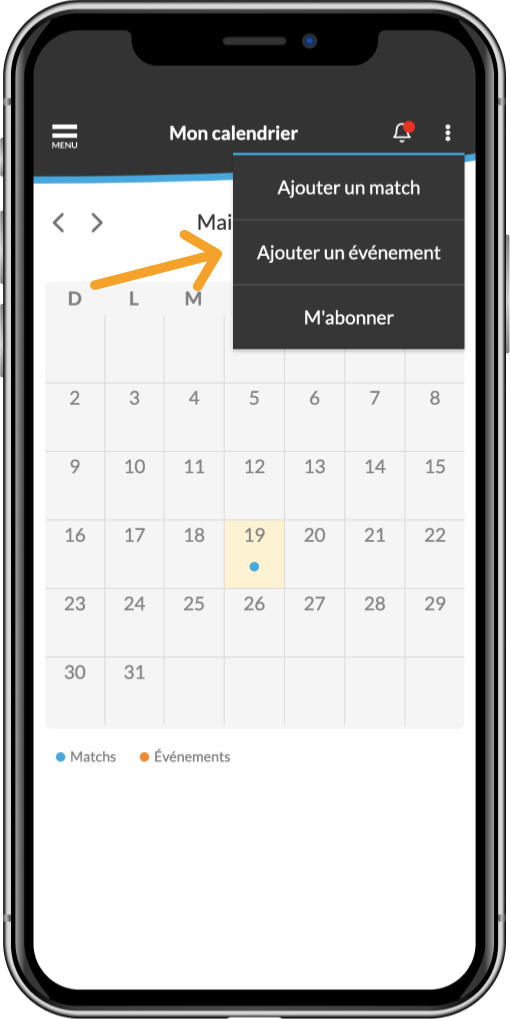
Vous remarquerez que l’ajout d’un match ou d’un événement se fait maintenant en 2 temps.
Étape 1 : vous devez entrer les détails du match ou de l’événement, comme vous le faites normalement. Ensuite, cliquez sur « suivant ».
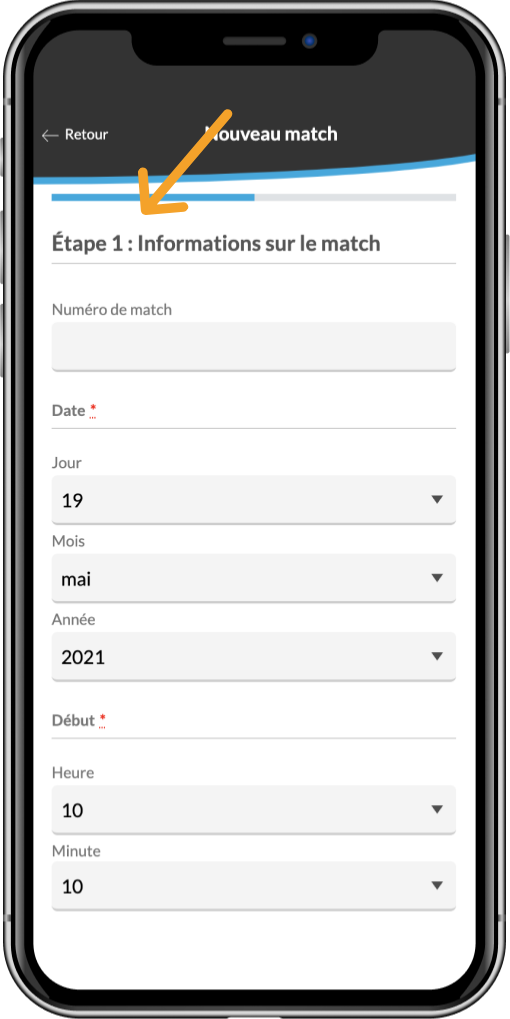
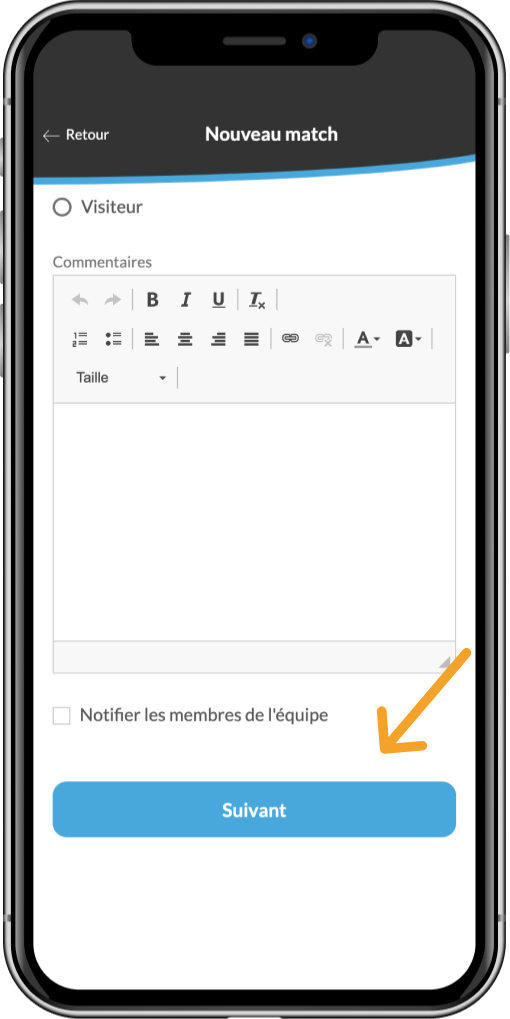
Une fois que les informations de l’événement sont entrées, l’entraîneur peut décider de notifier les membres de l’équipe en sélectionnant l’option à cet effet.
Étape 2 : assignez à un événement l’ensemble des membres, ou seulement sélectionnez certains d’entre eux.
Vous pouvez sélectionner par type de membre, donc par joueurs, par entraîneurs, par autres membres du personnel de l’équipe et même par réserviste.
2. En cliquant sur « j’ai besoin de remplaçants pour le match », vous pourrez sélectionner des réservistes.
3. Une fois que tous vos choix sont faits, vous n’avez qu’à cliquer sur « enregistrer » et le tour est joué!
Lorsque vous assignez un réserviste à un match, ce dernier recevra une notification et une invitation à l’événement.
Vous pouvez aussi assigner des joueurs directement à un événement. Pour ce faire, rendez-vous dans la section «Joueurs» et cliquez sur le nom du joueur que vous souhaitez assigner à un événement.
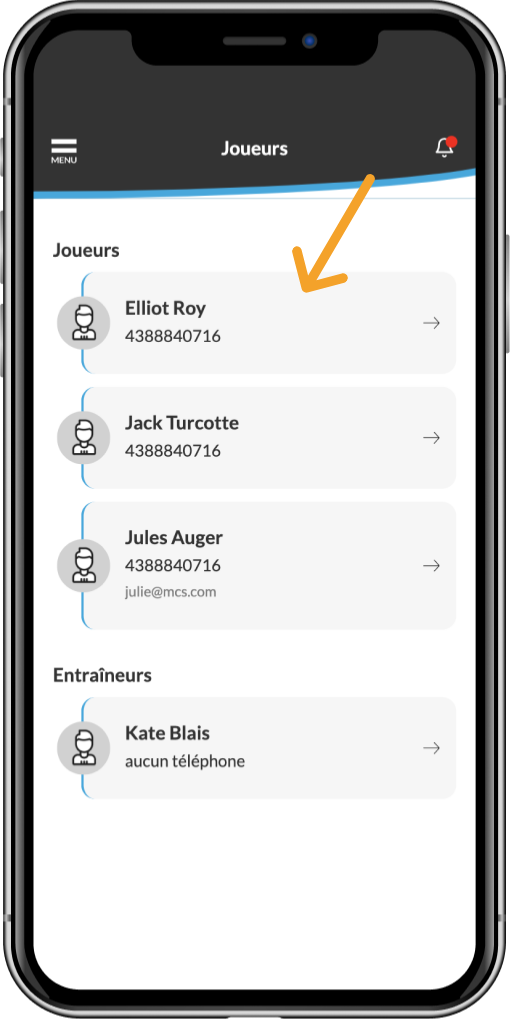 Ensuite, cliquez sur les 3 petits points dans le haut pour sélectionner l’option «assigner».
Ensuite, cliquez sur les 3 petits points dans le haut pour sélectionner l’option «assigner».
Vous n’aurez ensuite qu’à sélectionner les événements auxquels vous souhaitez que ce joueur participe.
Les membres qui sont assignés à un événement recevront une notification avec les détails de l’événement selon leurs préférences habituelles.
Si l’entraîneur prévoit l’événement après que le délai de notification émis par le membre soit dépassé, le membre recevra un courriel d’invitation pour l’événement.
Si un entraîneur souhaite faire des modifications à son alignement et doit assigner de nouveau des membres, il est possible de la faire.
Il doit simplement se rendre sur l’événement déjà créé et cliquer sur l’option «réassigner».
À ce moment, il n’aura qu’à reproduire l’étape 2 de la création d’un événement, c’est-à-dire assigner des membres. Si un membre qui était assigné à un événement au départ ne l’est plus, il recevra une notification pour lui indiquer.
À noter qu’un parent peut confirmer la présence à un événement pour son enfant seulement lorsque celui-ci est assigné.
Si l’ensemble des événements de la saison sont déjà créés, il est maintenant possible d’assigner un membre à plusieurs événements en même temps. Pour ce faire, vous devez vous rendre dans l’onglet « Calendrier » et cliquez sur « Gérer les assignations ».
Vous pourrez donc procéder à la sélection des matchs et des événements.
Une fois les événements sélectionnés, vous aurez à nouveau l’occasion de sélectionner des membres pour les assigner à des événements encore plus rapidement.
Vous pourrez aussi choisir de retirer l’assignation des membres qui ne sont pas sélectionnés pour un événement.